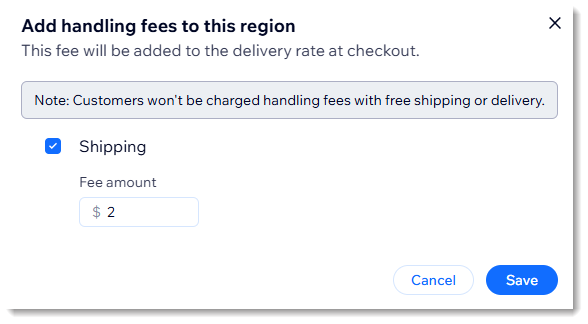Wix Stores: aggiungere le spese di gestione
1 min
Puoi aggiungere spese di gestione (oltre alle spese di spedizione e consegna) agli ordini effettuati sul tuo negozio.
Non puoi aggiungere una commissione di gestione alle seguenti regole di spedizione:
- Spedizione gratuita
- Calcolo delle tariffe con gli USPS (disponibile solo per i commercianti negli Stati Uniti)
- Consenti solo il ritiro in negozio
Per aggiungere spese di gestione:
- Vai a Spedizione e consegna nel Pannello di controllo del tuo sito
- Clicca sull'icona Altre azioni
 accanto alla regione pertinente e seleziona Aggiungi le spese di gestione
accanto alla regione pertinente e seleziona Aggiungi le spese di gestione
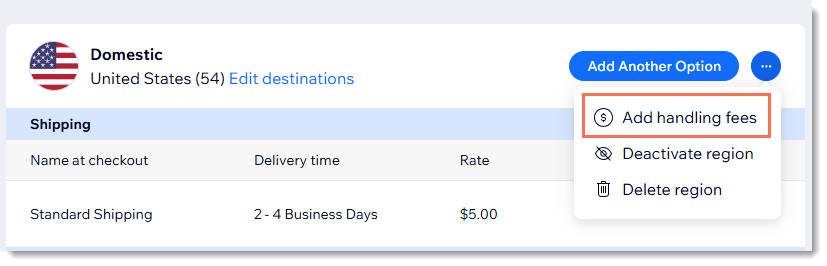
- Seleziona le regole di spedizione a cui si applicano le spese di gestione
- Inserisci l'importo per la spesa di gestione
- Clicca su Salva